Vypnutím kompresie obrázka sa zvýši kvalita obrázkov, ale použitie nekomprimovaných obrázkov môže viesť k vzniku veľmi veľkých súborov.
Poznámka: Kroky na vypnutie kompresie obrázkov sa v Outlooku líšia. Ak chcete vypnúť kompresiu obrázkov, ktoré ste pridali do správy, pozrite si nižšie uvedené pokyny v Outlooku.
Vypnutie kompresie vo Worde, PowerPointe alebo Exceli
-
Kliknite na položky Súbor > Možnosti.
-
V poli Možnosti kliknite na položku Rozšírené.
-
V zozname v časti Veľkosť a kvalita obrázka vykonajte niektorý z nasledujúcich krokov. (V tomto príklade sa zobrazujú možnosti vo Worde.)
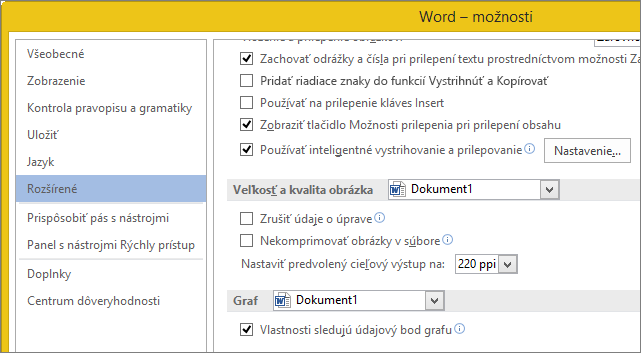
-
Ignorujte rozbaľovací zoznam, ak chcete predvolene vybrať aktuálny dokument.
-
kliknite na šípku zoznamu a vyberte súbor, pre ktorý chcete vypnúť kompresiu obrázkov,
-
Ak chcete vypnúť kompresiu obrázkov vo všetkých budúcich dokumentoch, vyberte položku Všetky nové dokumenty (vzťahuje sa iba na Word).
-
-
V časti Veľkosť a kvalita obrázka začiarknite políčko Nekomprimovať obrázky v súbore. Pokiaľ ste nevybrali aj položku Všetky nové dokumenty, toto nastavenie sa použije iba pre dokument vybratý v zozname Veľkosť a kvalita obrázka.
Informácie o kompresii obrázka alebo nastavení ďalších možností kvality alebo rozlíšenia obrázka nájdete v téme Zmenšenie veľkosti súboru obrázka.
Vypnutie kompresie v Outlooku
Možnosť vypnutia kompresie obrázkov v Outlooku je k dispozícii až po pridaní obrázka do e-mailovej správy ako prílohy.
-
V e-mailovej správe, ku ktorej máte priložený obrázok, kliknite na položku súbor > informácie.
-
V časti obrázkové prílohy v hornej časti vyberte položku Nemeniť veľkosť obrázkov.










